如何使用cmd命令查看局域网ip地址?有哪些步骤?
游客 2025-04-05 14:15 分类:电子常识 22
在现代网络技术高速发展的今天,了解如何在局域网环境中查看和管理网络配置,已经成为计算机用户的一项基本技能。特别是对于那些需要进行网络故障排查或网络资源管理的用户来说,掌握如何通过cmd命令快速查看局域网IP地址更是至关重要。本文将详细指导您如何使用Windows系统中的cmd命令查看局域网IP地址,并提供一些实用技巧帮助您更好地管理网络设置。
如何使用cmd命令查看局域网ip地址?
开篇核心突出
在本篇文章中,我们将详细探讨如何利用Windows操作系统中的命令提示符(cmd)来查看局域网内的IP地址。您将了解查看IP地址的步骤,并掌握通过命令行工具诊断网络问题的技巧。

什么是cmd命令?
在深入主题之前,让我们先了解一下什么是cmd命令。命令提示符(cmd)是Windows操作系统中的一个命令行界面,它允许用户输入命令来执行各种操作,包括文件管理、程序启动等,特别适用于进行网络配置的检查和调整。

查看局域网ip地址的步骤
打开命令提示符
您需要打开命令提示符窗口,这可以通过在“开始”菜单搜索栏中输入“cmd”或“命令提示符”来完成。接下来,从结果列表中选择“命令提示符”或“cmd.exe”。
使用ipconfig命令
在命令提示符窗口中,您需要输入特定的命令来查看IP地址信息。最常用的一个命令是“ipconfig”,输入后按回车键:
```
ipconfig
```
执行该命令后,系统会列出所有网络适配器的配置信息,包括IP地址、子网掩码和默认网关。
定位您的局域网ip地址
在ipconfig命令的输出信息中,您通常会看到以“IPv4地址”开头的一行,紧随其后的就是您的设备在局域网中的IP地址。如果您的计算机连接到多个网络适配器,您可能需要区分哪些是局域网适配器,并注意查看正确的网络连接类型。
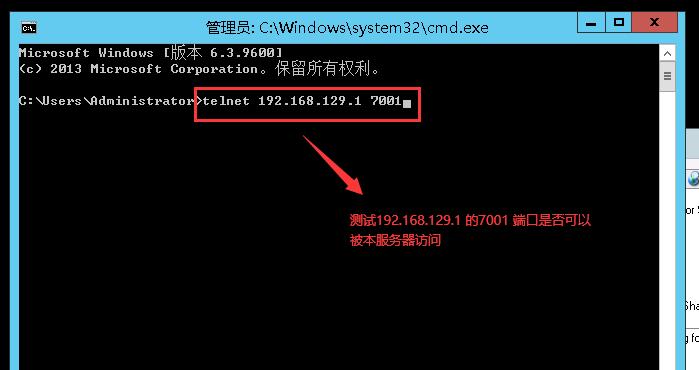
进阶技巧:过滤特定适配器的信息
如果您想查看特定网络适配器的信息,可以使用ipconfig命令的“/all”开关,它会显示所有适配器的详细信息:
```
ipconfig/all
```
这将帮助您区分哪些适配器是连接到局域网的,因为它们会显示“以太网适配器”标签。
常见问题与解答
问题1:如果无法找到ipconfig命令怎么办?
确保您使用的是管理员权限的命令提示符窗口。如果不是,请右击“命令提示符”并选择“以管理员身份运行”。
问题2:如果输出信息太多难以找到IP地址怎么办?
您可以使用“findstr”命令来过滤特定的信息。例如:
```
ipconfig|findstr/C:"IPv4地址"
```
问题3:如何查看无线网络适配器的IP地址?
如果您的电脑同时连接到有线和无线网络,可以通过指定适配器名称来查看特定适配器的IP地址信息。使用以下命令来列出所有适配器的名称:
```
ipconfig/all
```
找到无线适配器的名称后,使用以下命令来查看它的详细信息:
```
ipconfig/all|findstr/C:"无线适配器名称"
```
实用技巧
为了方便管理网络配置,您还可以创建一个批处理文件,里面包含查看IP地址的命令,这样您可以双击运行这个批处理文件来快速查看IP信息。
通过阅读本文,您已经掌握了如何使用cmd命令查看和过滤局域网IP地址的基本方法。实践这些技巧将使您能够更快地识别和解决网络配置问题,提高工作效率。掌握这些工具和命令,对于任何需要在技术层面操作网络环境的人来说都是极其有价值的。如果您对如何更深入地利用Windows命令行工具进行网络管理感兴趣,不妨继续探索其它高级命令,如ping、netstat、tracert等,这些都是网络诊断中常用的工具。
通过这篇文章,您应该能够熟练地使用cmd命令来查看您的局域网IP地址,并有效地解决与局域网连接相关的常见问题。希望您能享受这篇文章为您带来的知识,并在今后的网络管理中大放异彩。
版权声明:本文内容由互联网用户自发贡献,该文观点仅代表作者本人。本站仅提供信息存储空间服务,不拥有所有权,不承担相关法律责任。如发现本站有涉嫌抄袭侵权/违法违规的内容, 请发送邮件至 3561739510@qq.com 举报,一经查实,本站将立刻删除。!
相关文章
- 如何使用cmd命令查看局域网ip地址? 2025-03-29
- 如何使用cmd命令查看电脑IP地址? 2025-03-29
- 如何使用命令行刷新ip地址? 2025-03-29
- 如何通过命令查看服务器ip地址?有哪些方法? 2025-03-29
- 电脑如何设置固定设备IP地址? 2025-03-23
- 使用CMD获取IP地址的方法(快速) 2024-12-08
- 如何查看打印机的IP地址(简单方法帮助您找到打印机的IP地址) 2024-12-05
- 解决无法上网访问问题的有效方法(修改IP地址恢复正常网络连接) 2024-12-05
- 如何查看自己的IP地址和网关(了解网络连接的基础知识) 2024-12-04
- 如何修改网络IP地址设置(简单教你修改网络IP地址) 2024-12-02
- 最新文章
-
- 无线给气球充电器如何操作?充电过程中需要注意什么?
- 服务器里怎么放资源包?如何安全高效地管理资源?
- 谷歌手机拍照比对索尼设置方法是什么?
- 抖音视频电脑录屏无声?如何解决?
- 电脑如何同时展示图标、图片和文字?
- 电脑显示器边框如何正确拆卸?拆卸过程中应注意什么?
- 抖音电脑版内存不足的解决方法是什么?
- 华硕笔记本外壳弯曲了怎么修复?有哪些处理方法?
- 笔记本电脑上QQ打字不方便怎么办?有哪些快捷输入方法?
- 电脑配置权重如何查看?查看后如何判断电脑性能?
- 洛阳酒店提供笔记本电脑服务吗?哪些酒店有此服务?
- 手机拍照侧光逆光对比调整技巧?
- 为了拍照想换手机怎么办?如何选择合适的拍照手机?
- 台式电脑黑屏无法启动?黑屏故障的解决步骤是什么?
- 昆仑手机拍照无反应怎么回事?如何解决?
- 热门文章
- 热评文章
- 热门tag
- 标签列表
- 友情链接
